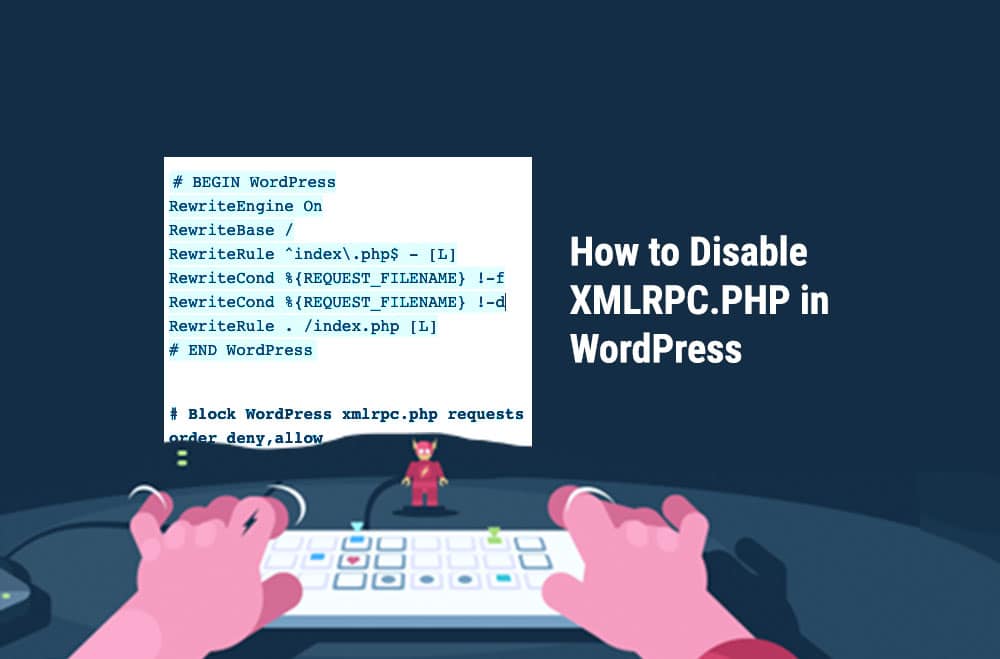
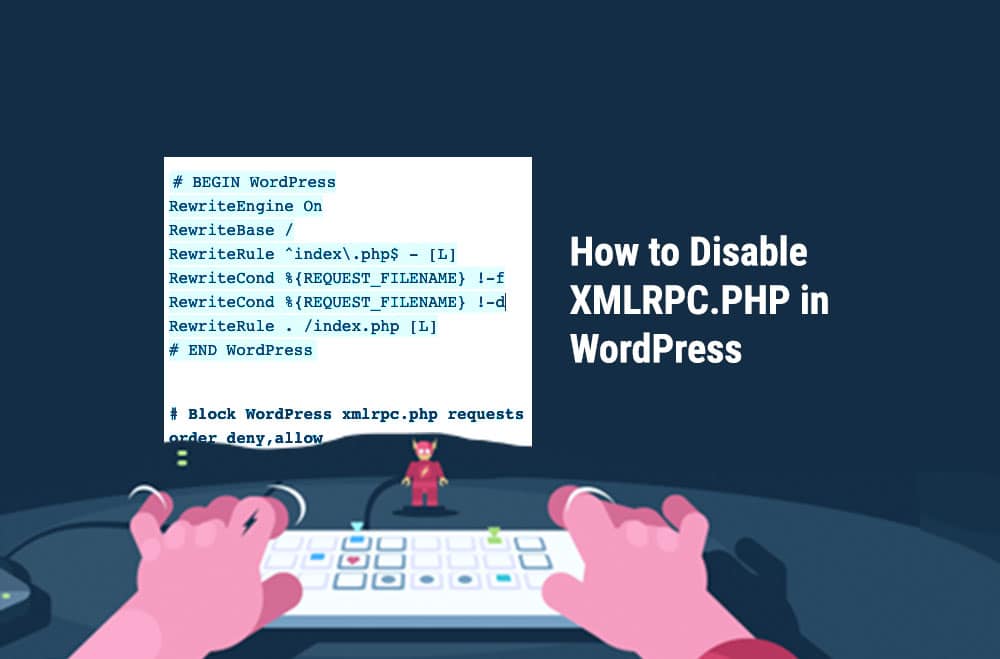
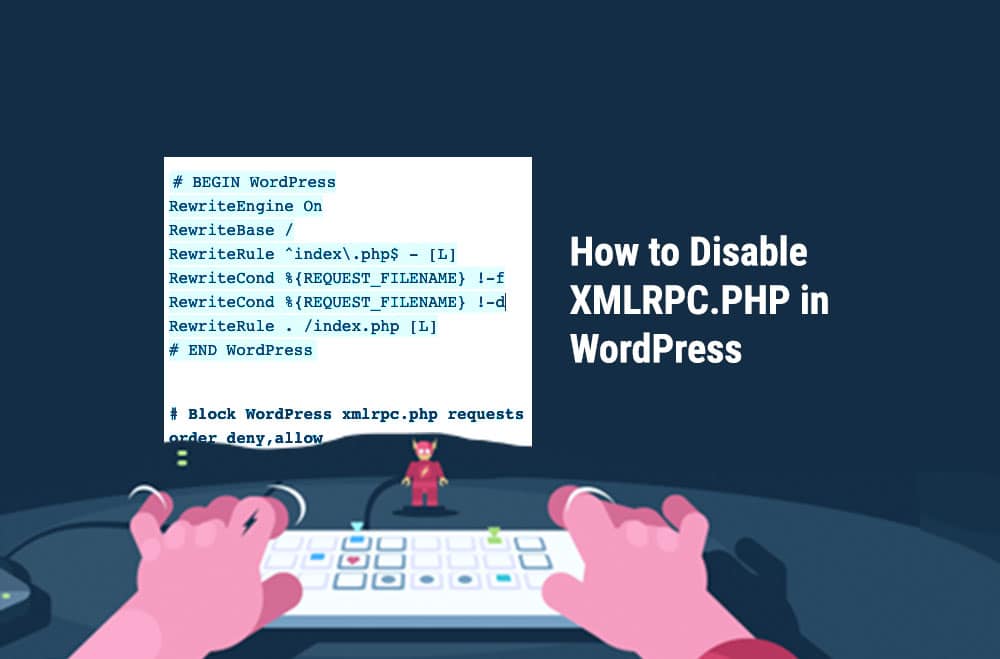
O WordPress inclui um recurso chamado XML-RPC que permite que os dados sejam transmitidos por HTTP e XML para codificar os dados. O problema com a segurança é que ela permite que você acesse um site a partir de qualquer software de administração personalizado ou aplicativos móveis, em vez de usar o navegador.
Felizmente, para os não técnicos, há um plug-in gratuito que pode fazer isso por você.
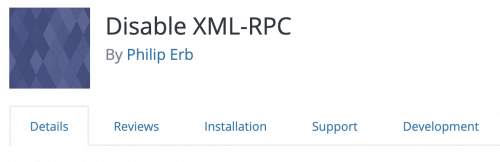
Instalação
Use o arquivo .htaccess na pasta raiz. Esse processo não é muito complicado, mas é preciso ter em mente que você pode facilmente danificar o site. A maioria dos hosts pode fazer essa alteração como parte de seu serviço. Se não o fizerem, procure outro host, pois eles devem levar a segurança a sério.
Na pasta raiz onde se encontra o arquivo wp-config, você deve ver o arquivo .htaccess. Se isso não acontecer, será necessário ativar os arquivos ocultos, geralmente no programa FTP há uma opção ou no gerenciador de arquivos do painel de controle de hospedagem.
# Block WordPress xmlrpc.php requests
order deny,allow
deny from all
allow from 123.56.789.111
Você deverá colocá-lo sob as regras do BEGIN WordPress.
# BEGIN WordPress
RewriteEngine On
RewriteBase /
RewriteRule ^index.php$ - [L]
RewriteCond %{REQUEST_FILENAME} !-f
RewriteCond %{REQUEST_FILENAME} !-d
RewriteRule . /index.php [L]
# END WordPress
# Block WordPress xmlrpc.php requests
order deny,allow
deny from all
allow from 123.56.789.111
Se quiser permitir um IP específico, você pode adicionar a última linha "allow from 123.56.789.111" e substituir 123.56.789.111 pelo seu IP.
É isso aí! Se precisar de ajuda para gerenciar seu site WordPress, fique à vontade para comentar ou entrar em contato conosco.

"*" indica campos obrigatórios

"*" indica campos obrigatórios

"*" indica campos obrigatórios
Você deve estar conectado para publicar um comentário.